

|
Office Visio 是Office軟件系列中的負(fù)責(zé)繪制流程圖和示意圖的軟件,是一款便于IT和商務(wù)人員就復(fù)雜信息、系統(tǒng)和流程進(jìn)行可視化處理、分析和交流的軟件。使用 Office Visio 圖表,可以促進(jìn)對系統(tǒng)和流程的了解。 Office Visio中是怎么繪制上陡坡標(biāo)志交通指示牌呢?下文這篇內(nèi)容就為大伙帶來了Microsoft Office Visio繪制上陡坡標(biāo)志交通指示牌的詳細(xì)操作方法。 我們需要先打開Microsoft Office Visio軟件,新建一個(gè)“基本框圖”工程文件,如圖所示。  接下來我們從左側(cè)形狀欄中拖入一個(gè)“三角形”,如圖所示。  這時(shí)我們單擊鼠標(biāo)右鍵,選擇“格式”-“線條”選項(xiàng),將其線條屬性設(shè)置為“純黑色,12pt”,如圖所示。   繼續(xù)單擊鼠標(biāo)右鍵,選擇“格式”-“填充”選項(xiàng),將其填充屬性設(shè)置為“純暗黃色”,如圖所示。   然后我們再從左側(cè)拖入一個(gè)“直角三角形”,調(diào)整其位置和大小,并單擊鼠標(biāo)右鍵,選擇“格式”-“填充”選項(xiàng),將其填充屬性設(shè)置為“純黑色,無陰影”,如圖所示  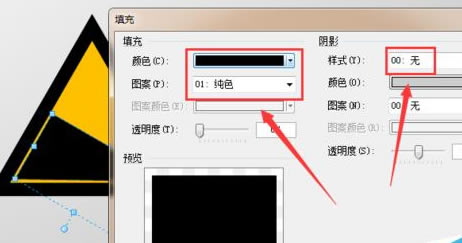 接下來我們再從左側(cè)形狀欄中拖入一個(gè)“箭頭”圖形,將其調(diào)整至合適的大小和方向并將其填充屬性設(shè)置為“純暗黃色”,如圖所示。   最后我們按照上述方法,繪制完成后的【上陡坡】標(biāo)志如下圖所示,是不是很逼真啊!  Visio 繪制上陡坡標(biāo)志交通指示牌的詳細(xì)操作圖解教程的下載地址:Visio幫助您創(chuàng)建具有專業(yè)外觀的圖表,以便理解、記錄和分析信息、數(shù)據(jù)、系統(tǒng)和過程。 |
溫馨提示:喜歡本站的話,請收藏一下本站!